- Gesprekken vastzetten in de Berichten-app
- Methode 1: Veeg om vast te pinnen
- Methode 2: Lang indrukken
- Methode 3: Bulkbeheer
- Gesprekken losmaken
- Conclusie
- Hoe kan ik een SMS-bericht bovenaan vastzetten?
- Hoe kan ik een bericht op mijn iPhone vastzetten of losmaken?
- Hoe iMessage-berichten op iPhone of iPad vast te pinnen?
- Hoe vastgezette en ongelezen berichten in iMessage zien?
- Kun je gesprekken vastzetten bovenop berichten op de iPhone?
- Hoe gebruik ik iMessage op mijn iPhone?
- Hoe pin je iemand op iMessage op de iPhone?
- Wat is iMessage-pinning en hoe werkt het?
- Hoe iMessage-gesprekken vastzetten of losmaken?
- Hoe lees ik iMessage-berichten op mijn iPhone?
- Hoe markeer ik een tekst als ongelezen in iMessage?
- Kan ik de ongelezen berichten in de vastgezette gesprekken zien?
- Hoe PIN-berichten op iMessage op iPhone?
- Hoe kan ik een berichtengesprek op Android vastzetten of losmaken?
Met iOS 14 heeft Apple veel handige functies op iPhones geïntroduceerd. Nou, om er maar een paar te noemen, de Picture-in-Picture-modus, widgets en app-bibliotheek zijn er een paar. Een van die functies is de mogelijkheid om gesprekken vast te zetten in iMessage. Hiermee zouden we dus een goed overzicht van berichten kunnen hebben, omdat je belangrijke conversaties bovenaan kunt vastzetten, zodat in een pool van nieuwe berichten belangrijke conversaties niet naar beneden worden gepusht.
Hoewel deze functie al beschikbaar was voor andere berichtenservices zoals WhatsApp en telegram, is deze nu ook beschikbaar voor je iMessage, aangezien deze functie nieuw is voor iMessage, dit artikel zal je helpen om de functie te ontgrendelen en te gebruiken.
Gesprekken vastzetten in de Berichten-app
In iMessage zijn er drie manieren om een gesprek bovenaan vast te pinnen. Laten we ze een voor een bekijken.
Methode 1: Veeg om vast te pinnen
Deze actie is bekend. Normaal gesproken archiveer je e-mail in de Gmail-app door de kaart naar links te vegen. Dus deze actie in iMessage zal het gesprek vastzetten.
- Tik op een gesprek dat je wilt vastzetten.
- Schuif het gesprek naar rechts en je ziet een geel spoor terwijl je schuift.
- Vul de dia in en je gesprek wordt vastgezet.
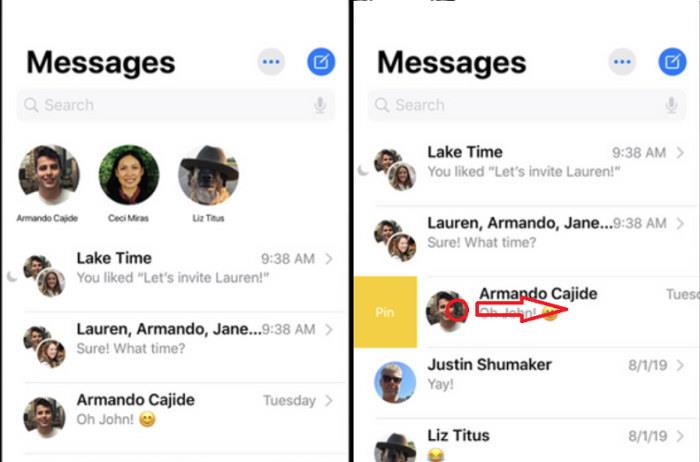
advertenties
Methode 2: Lang indrukken
Als u lang op een gesprek drukt, worden opties voor dat gesprek geopend. Dus, om berichten vast te zetten met deze methode,
- Druk op het hoofdscherm van iMessage lang op het gesprek dat u wilt vastzetten.
- Tik in de opties op de optie Pin “Naam”, waarbij “Naam” de naam van het gesprek is.

Methode 3: Bulkbeheer
Deze methode kan helpen om veel gesprekken snel vast te zetten of los te maken. Als je meerdere gesprekken hebt vastgezet of wilt vastzetten, volg je deze stappen:
- Tik in het hoofdscherm van iMessage op “Bewerken” en selecteer pinnen bewerken.
- De gesprekken hebben een geel gekleurd speldpictogram ernaast.
- Dus door op het pin-pictogram te tikken, kun je de gesprekken nu bovenaan vastzetten.

advertenties
Gesprekken losmaken
Dus als je een gesprek wilt losmaken, omdat het te veel ruimte aan de bovenkant in beslag neemt of niet meer belangrijk is, is het ook makkelijk als vastzetten. In feite zijn er twee manieren om het te doen.
Manier 1:
- Tik eerst op de bewerkingsoptie, zoals vermeld in methode 3 hierboven.
- Nu hebben de vastgezette gesprekken boven aan het scherm grijze, gekleurde minpictogrammen.
- Tik ten slotte op het pictogram en het vastgezette gesprek wordt onmiddellijk losgemaakt.
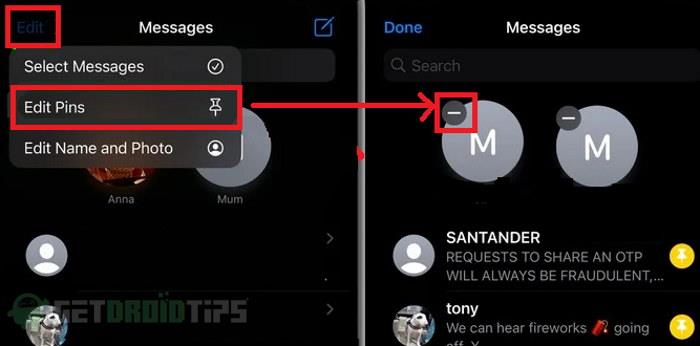
advertenties
Advertentie
Manier 2:
- Nu het vastgezette gesprek bovenaan de lijst staat, drukt u er lang op.
- Selecteer “Naam losmaken” in het optiemenu.

Het gesprek wordt onmiddellijk losgemaakt en staat niet langer bovenaan.
Conclusie
Dus om dit artikel af te sluiten, kunnen we zien dat het vastzetten en losmaken van een gesprek op iMessage eenvoudig en snel is. Maar veel mensen realiseren zich niet dat deze functie bestaat. Dat komt omdat dit een nieuwe functie is en het even zal duren voordat gebruikers eraan gewend zijn. Maar in mijn geval is het vastpinnen van gesprekken een enorme dealbreaker. Na het gebruik van het iMessage-pinning-berichtensysteem, zie ik mezelf niet meer iMessage gebruiken zonder deze functie.
FAQ
Hoe kan ik een SMS-bericht bovenaan vastzetten?
Start de Berichten-app op uw iPhone of iPad. Veeg in uw berichtenlijst naar rechts over het gesprek dat u bovenaan wilt vastzetten. Tik op het gele Pin-pictogram links van het gesprek. Start de Berichten-app op uw iPhone of iPad. Tik in uw berichtenlijst op Bewerken in de linkerbovenhoek van het scherm.
Hoe kan ik een bericht op mijn iPhone vastzetten of losmaken?
Start de stock “Berichten” -app vanaf het startscherm van uw iPhone of iPad. Om een Berichten-gesprek vast te zetten, veegt u naar rechts op de berichtenreeks en tikt u op het pin-pictogram dat geel is gemarkeerd, zoals hieronder weergegeven. Om een Berichten-gesprek los te maken, tik je op het pictogram met drie stippen bovenaan, direct naast de optie om een nieuw bericht op te stellen.
Hoe iMessage-berichten op iPhone of iPad vast te pinnen?
Als u lang op een gesprek drukt, worden opties voor dat gesprek geopend.Dus, om berichten vast te zetten met deze methode, druk op het hoofdscherm van iMessage lang op het gesprek dat u wilt vastzetten. Tik in de opties op de optie Pin “Naam”, waarbij “Naam” de naam van het gesprek is.
Hoe vastgezette en ongelezen berichten in iMessage zien?
Wanneer je pin een chat, wordt deze weergegeven als een cirkelvormige bubbel met een afbeelding bovenaan het scherm. Ook al wanneer je krijgen berichten van andere contacten, zullen de vastgezette altijd bovenaan staan. Jij kan het ongelezen zien bericht als een zwevende pop-up bovenop de vastgezette gesprekken. Jij kan pin tot 9 favoriete chats bovenop de iMessage.
Kun je gesprekken vastzetten bovenop berichten op de iPhone?
Met de iOS 14 en nieuwere versies kunnen iPhone-gebruikers nu conversaties toevoegen aan een “vastgezet” gedeelte bovenaan het Berichten-venster. Door uw favoriete gesprekken toe te voegen aan vastgezet, hoeft u niet langer naar beneden te scrollen om ze te openen. Het is mogelijk om de berichten te zien die zijn verzonden door de favoriete contacten bovenaan de Berichten-app.
Hoe gebruik ik iMessage op mijn iPhone?
Gebruik Berichten op uw iPhone, iPad of iPod touch. U kunt Berichten gebruiken om teksten, foto’s, video’s en audioberichten te verzenden. U kunt uw berichten zelfs personaliseren met geanimeerde effecten, iMessage-apps en meer, allemaal in de Berichten-app. Berichten openen. Tik om een nieuw bericht te starten.
Hoe pin je iemand op iMessage op de iPhone?
1 Open de Berichten-app op de iPhone. 2 Tik op de knop met de drie stippen bovenaan het scherm. 3 Tik in het menu op Pins bewerken. 4 U kunt nu naar beneden scrollen en op het punaise-pictogram tikken in een chat om deze direct toe te voegen aan het vastgezette gedeelte op iMessage. Meer …
Wat is iMessage-pinning en hoe werkt het?
Als dat het geval is, vindt u de vastzetfunctie van Berichten misschien handig, waarmee u een berichtenreeks of contactpersoon bovenaan de Berichten-app in iOS en iPadOS kunt vastzetten. Mensen die veel berichten ontvangen, hebben vaak moeite om de gesprekken bij te houden, zoals frequente iMessage-gebruikers kunnen bevestigen.
Hoe iMessage-gesprekken vastzetten of losmaken?
Open de Berichten-app en veeg van links naar rechts in een gesprek. Tik op het speldpictogram. Dit gesprek blijft hangen en verschijnt altijd bovenaan het scherm. Losmaken: houd de vastgezette chat lang ingedrukt en tik op Losmaken. 20. Markeer snel veel iMessage-gesprekken als gelezen
Hoe lees ik iMessage-berichten op mijn iPhone?
Open de Berichten-app. Veeg met twee vingers naar beneden op de gewenste ongeopende chats om ze te selecteren. Tik op Lezen. Als alternatief: u kunt ook op het pictogram Meer tikken (drie stippen in een cirkel) → Berichten selecteren → Alles lezen, of berichten selecteren en op Lezen tikken. 21. Stuur een iMessage-bericht door naar iemand anders Houd een bericht lang ingedrukt en tik op Meer.
Hoe markeer ik een tekst als ongelezen in iMessage?
Nadat u een bericht hebt gelezen, kunt u het in iMessage niet als “Ongelezen” markeren, maar er zijn enkele oplossingen. Als je jezelf eraan wilt herinneren dat je op een bepaald moment op een sms moet reageren, kun je deze opnieuw naar jezelf sturen en ongeopend laten.
Kan ik de ongelezen berichten in de vastgezette gesprekken zien?
Zelfs als je berichten van andere contacten ontvangt, staan de vastgezette altijd bovenaan. Je kunt het ongelezen bericht zien als een zwevende pop-up bovenop de vastgezette gesprekken.
Hoe PIN-berichten op iMessage op iPhone?
Open de Berichten-app op de iPhone. Tik op de knop met de drie stippen bovenaan het scherm. Tik in het menu op Pins bewerken. Je kunt nu naar beneden scrollen en op het speldpictogram in een chat tikken om het direct toe te voegen aan het vastgezette gedeelte op iMessage. Je kunt ook meerdere chats losmaken door op de knop “-” te tikken, samen met de vastgezette gesprekken.
Hoe kan ik een berichtengesprek op Android vastzetten of losmaken?
Om een Berichten-gesprek vast te zetten, veegt u naar rechts op de berichtenreeks en tikt u op het pin-pictogram dat geel is gemarkeerd, zoals hieronder weergegeven. Om een Berichten-gesprek los te maken, tik je op het pictogram met drie stippen bovenaan, direct naast de optie om een nieuw bericht op te stellen.








